Ինչպե՞ս ստեղծել ռադարային աղյուսակ / spider chart Excel- ում:
Excel- ում կան տարբեր գծապատկերներ, և գծապատկերների յուրաքանչյուր տեսակ ունի իր սեփական գերազանցությունը: Այնուամենայնիվ, գերատեսչության օգուտը և կայունությունը վերլուծելու համար, կարծում եմ, որ ռադարային գծապատկերը կարող է լավ ընտրություն լինել: Այժմ այս ձեռնարկը կխոսի ռադարային աղյուսակ ստեղծելու մասին, որը Excel- ում անվանում են նաև spider chart:
Excel- ում ստեղծեք ռադարային աղյուսակ
 Excel- ում ստեղծեք ռադարային աղյուսակ
Excel- ում ստեղծեք ռադարային աղյուսակ
Excel- ում հեշտ է ստեղծել պարզ ռադարային գծապատկեր:
1. Ընտրեք տվյալների տիրույթը, որը դուք պետք է ցույց տաք գծապատկերում: Տեսեք,

2: սեղմեք Տեղադրել > Այլ գծապատկերներ > Ռադար, և ընտրեք ռադարային գծապատկերի տեսակը, որը Ձեզ դուր է գալիս, այստեղ ես ընտրում եմ Ռադարային մարկերներով, Տեսեք,

ԱկնարկExcel 2013-ում կտտացրեք Տեղադրել > Տեղադրեք ֆոնդային, մակերեսային կամ ռադարային գծապատկեր > Ռադար, Տեսեք,

Այժմ ռադարների աղյուսակը ստեղծվում է առանցքի պիտակներով:

Եթե պարզապես ուզում եք դիտել յուրաքանչյուր բաժնի օգուտը կամ կայունությունը, կարող եք ջնջել առանցքի պիտակները `հստակ դիտելու համար:
3. Աջ սեղմեք առանցքի վրա և ընտրեք Ձևաչափի առանցք համատեքստային ընտրացանկից: Տեսեք,
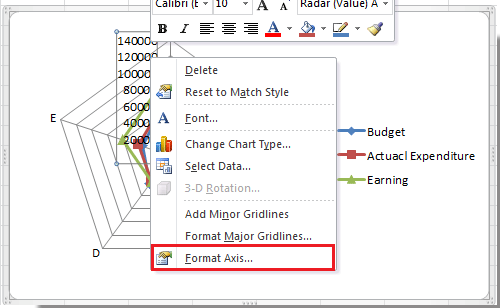
4. Մեջ Ձևաչափի առանցք երկխոսություն, ընտրեք Ոչ մեկը in Առանցքի պիտակները բացվող ցուցակ և փակել այս երկխոսությունը: Տեսեք,

ԱկնարկExcel 2013-ում կտտացրեք ՊԻՏԱԿՆԵՐ ընդլայնել իր տարբերակը Ձևաչափի առանցք պատուհանը, ապա ընտրեք Ոչ մեկը է Պիտակի դիրքը ցուցակ Տեսեք,

Այժմ դուք կարող եք տեսնել ռադարների աղյուսակը, ինչպես ցույց է տրված ստորև:

Հարաբերական հոդվածներ:
- Excel- ում ստեղծեք ֆոնդային գծապատկեր
- Excel- ում ստեղծեք ձագար գծապատկեր
- Excel- ում ստեղծեք գնդակների գծապատկեր
Գրասենյակի արտադրողականության լավագույն գործիքները
Լրացրեք ձեր Excel-ի հմտությունները Kutools-ի հետ Excel-ի համար և փորձեք արդյունավետությունը, ինչպես երբեք: Kutools-ը Excel-ի համար առաջարկում է ավելի քան 300 առաջադեմ առանձնահատկություններ՝ արտադրողականությունը բարձրացնելու և ժամանակ խնայելու համար: Սեղմեք այստեղ՝ Ձեզ ամենաշատ անհրաժեշտ հատկանիշը ստանալու համար...

Office Tab- ը Tabbed ինտերֆեյսը բերում է Office, և ձեր աշխատանքը շատ ավելի դյուրին դարձրեք
- Միացնել ներդիրներով խմբագրումը և ընթերցումը Word, Excel, PowerPoint- ով, Հրատարակիչ, Access, Visio և Project:
- Բացեք և ստեղծեք բազմաթիվ փաստաթղթեր նույն պատուհանի նոր ներդիրներում, այլ ոչ թե նոր պատուհաններում:
- Բարձրացնում է ձեր արտադրողականությունը 50%-ով և նվազեցնում մկնիկի հարյուրավոր սեղմումները ձեզ համար ամեն օր:

